Come puoi ripristinare l’iPhone senza passcode e computer? È anche possibile farlo? Siamo qui per rispondere a tutte le tue domande! Se il tuo iPhone venisse smarrito o rubato, potresti voler proteggere l'integrità dei dati memorizzati sul dispositivo. Puoi farlo semplicemente eliminando tutti i dati e pulendo il tuo iPhone per evitare che una terza persona si intrufoli nel tuo dispositivo.
Sì, ci sono modi in cui puoi ripristinare il tuo iPhone senza bisogno di un passcode o di un computer. L'articolo di oggi ti guiderà attraverso i diversi metodi che puoi usare per questo scopo. Quindi, senza ulteriori indugi, passiamo direttamente alla guida.
- Parte 1: È Possibile Ripristinare l’iPhone Senza Codice e Computer?
- Parte 2: 2 Metodi Ripristinare l’iPhone Senza Codice e Computer
- Part 3: Sono Falliti Tutti? Prova a Usare un Software per Ripristinare il tuo iPhone
- Suggerimenti Extra: Ripristinare l’iPhone sul Tuo Telefono se Ricordi il Passcode
Parte 1: È Possibile Ripristinare l’iPhone Senza Codice e Computer?
La domanda più comune sull'argomento è se sia o meno possibile ripristinare le impostazioni di fabbrica di iPhone senza passcode e computer. Sì, ci sono diversi metodi che puoi usare per ripristinare immediatamente il tuo iPhone senza bisogno di un passcode o di un computer. Puoi farlo con l'aiuto di una funzionalità Apple o usando software di terze parti. Di seguito sono elencati alcuni dei metodi più semplici e affidabili che è possibile usare a tale scopo.
Parte 2: 2 Metodi Ripristinare l’iPhone Senza Codice e Computer
Se desideri ripristinare l’iPhone senza computer e password, devi prima tentare la fortuna con le funzionalità più comuni dell’Apple, come iCloud e Trova il Mio iPhone.
Metodo 1: Reimpostare l’iPhone Tramite l’App Trova il Mio iPhone
Puoi usare l'app Trova il Mio per ripristinare l’iPhone senza codice e computer. Questo è un ottimo metodo se riesci ad accedere al tuo iPhone ma non ricordi il tuo passcode e non hai accesso a nessun computer. Il metodo è semplice e richiede poco tempo.
1. Avvia l'app Trova il Mio iPhone sul tuo iPhone.
2. Premi "Dispositivi" e seleziona l'iPhone che desideri ripristinare.
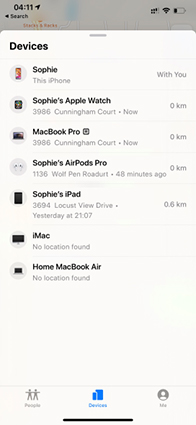
3. Premi "Cancella Questo Dispositivo", quindi tocca "Continua".
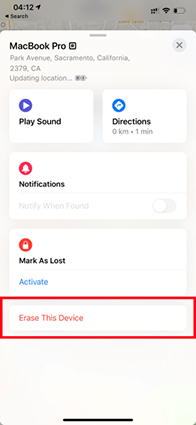
4. Il dispositivo inizierà a ripristinarsi automaticamente quando sarà connesso a Internet.
Metodo 2: Reimpostare l’iPhone con iCloud
Un altro modo per ripristinare l’iPhone senza computer e passcode è usare iCloud. Tuttavia, affinché questo metodo funzioni correttamente, devi assicurarti che Trova il Mio iPhone sia abilitato sull'iPhone che stai tentando di ripristinare.
1. Vai alla pagina Trova il Mio iPhone da iCloud.
2. Per procedere, devi inserire il tuo ID Apple e la password associata al tuo account Apple. Non hai bisogno del passcode del tuo iPhone.
3. Ora vedrai un elenco di tutti i dispositivi che utilizzano questo ID Apple. Seleziona l'iPhone desiderato.

4. Premi "Cancella iPhone" e conferma la tua decisione.
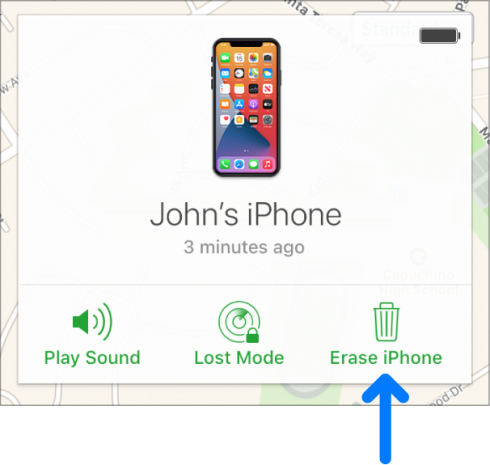
5. Ora avrai pieno accesso ai dati sul tuo iPhone. Puoi modificare il passcode, ripristinare i dati e resettare il dispositivo.
Parte 3: Sono Falliti Tutti? Prova a Usare un Software per Ripristinare il tuo iPhone
Non riesci ancora a reimpostare correttamente iPhone senza passcode e computer? Non preoccuparti! Se i metodi precedenti non funzionano, ecco due metodi a parte che risolveranno sicuramente il tuo problema.
Modo 1: PassFab iPhone Unlocker: il Miglior Strumento per Ripristinare l’iPhone Senza Passcode
Un ottimo modo per ripristinare l’iPhone senza passcode o computer è con l'aiuto di software di terze parti con funzioni simili. A tale riguardo, PassFab iPhone Unlocker è un'ottima opzione per te. Grazie alla sua interfaccia utente altamente intuitiva, l'utilizzo del software è davvero semplice e non ti darà problemi.
- Innanzitutto, devi scaricare e installare PassFab iPhone Unlocker sul tuo computer.
- Dopo l'installazione, avvia il software e seleziona "Sblocca Passcode Blocca Schermo".
- Collega il tuo iPhone al computer usando un cavo USB.
- Fai clic su “Avvio”.
- Premi "Download" per scaricare il pacchetto firmware.
- Dopo il download, premi "Avvia Sblocco" per procedere.




Metodo 2: Ripristinare l’iPhone da iTunes
Puoi anche usare iTunes per ripristinare l’iPhone senza codice o computer. Ma prima di usare questo metodo, assicurati che iTunes sia aggiornato all'ultima versione, Trova il Mio Telefono e Blocco Attivazione sia disattivato. Ecco come puoi farlo.
1. Avvia iTunes sul tuo computer e collega il tuo iPhone al computer tramite un cavo USB.
2. Sincronizza il tuo iPhone con iTunes e crea un backup.
3. Vai a "Riepilogo" e premi "Ripristina iPhone".
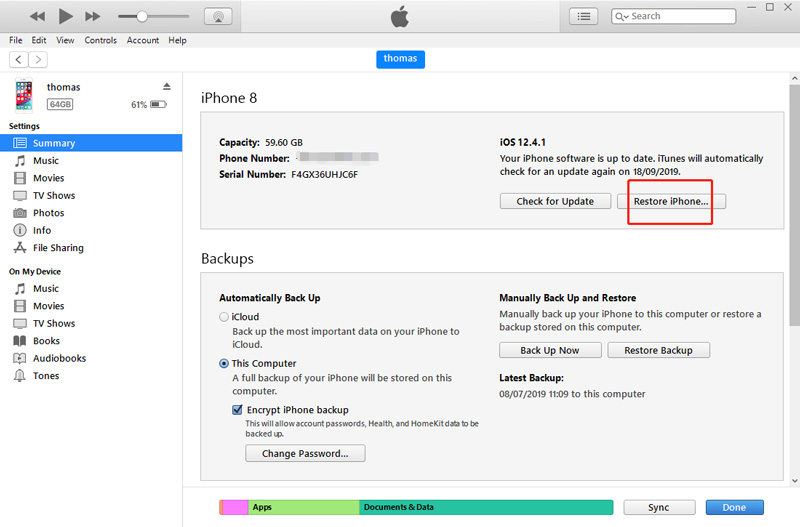
4. Inizierà il processo di ripristino. Attendi un minuto per la configurazione.
Suggerimenti Extra: Ripristinare l’iPhone sul Tuo Telefono se Ricordi il Passcode
Se ricordi il passcode del tuo iPhone, il processo di ripristino delle impostazioni di fabbrica dell'iPhone è ben più semplice per te.
1. Vai su "Impostazioni" dal tuo iPhone.
2. Seleziona "Generale".
3. Premi "Ripristina" e seleziona "Cancella Tutto il Contenuto e le Impostazioni".
4. Infine, seleziona "Termina Caricamento e Poi Cancella" o "Cancella Ora" a seconda che tu voglia o meno proteggere i tuoi dati.

Conclusione
Per riassumere, è assolutamente possibile ripristinare il tuo iPhone anche se tu avessi perso il passcode. I diversi modi sopra elencati consentono anche di farlo senza la necessità di un computer. Ti consigliamo vivamente di usare PassFab iPhone Unlocker per questo scopo per via dei numerosi vantaggi che offre. E a differenza di altri strumenti, PassFab iPhone Unlocker è estremamente facile da usare e non ti lamenterai del software.